Sony DSC-F707: Просмотр изображений с помощью компьютера
Просмотр изображений с помощью компьютера: Sony DSC-F707

Просмотр изображений с помощью
компьютера
Вы можете просматривать данные, записанные Вашим фотоаппаратом,
на компьютере, модифицировать их и вкладывать в электронную почту с
помощью программного обеспечения. В данном разделе описывается
способ просмотра изображений на компьютере с помощью прилагаемого
кабеля USB.
Кабель USB используется для подсоединения фотоаппарата к компьютеру
таким образом, что операции над файлами изображений, записанных на
плате памяти “Memory Stick”, могут выполняться с компьютера.
Чтобы использовать кабель USB, предварительно на компьютере должен
быть установлен драйвер USB.
Обязательно обратитесь также к руководствам по эксплуатации для
Вашего компьютера и программного обеспечения.
Имеется два способа организации USB-соединения, а именно, нормальное
соединение и PTP-соединение. Это устанавливается с помощью опции
[USB CONNECT] в
настройках
SET UP (стр. 107). Заводской установкой
является положение [NORMAL].
В данном разделе описывается способ при использовании установки
[NORMAL]. Когда будет поддерживаться PTP-соединение, пользователи
будут проинформированы об этом на веб-сайте фирмы Sony.
Просмотр изображений в системе Windows: стр. 41
Просмотр изображений в системе Macintosh: стр. 51
Примечания по использованию Вашего компьютера: стр. 53
PПримечания
Данные, записанные Вашим фотоаппаратом, хранятся в следующих
форматах. Убедитесь, что на Вашем компьютере установлены приложения,
поддерживающие эти форматы файлов.
—Неподвижные изображения (за исключением режима без сжатия):
Формат JPEG
—Движущиеся изображения/звук: Формат MPEG
—Неподвижные изображения в режиме без сжатия: Формат TIFF
—Видеоклип: Формат GIF
В зависимости от Вашего программного обеспечения при открытии файла
неподвижного изображения размер файла может увеличиваться.
Если Вы скопируете на фотоаппарат с Вашего компьютера изображение,
модифицированное путем ретуширования с помощью программного
обеспечения и преобразованное в другой файловый формат, может появиться
сообщение “FILE ERROR”, и изображение может перестать открываться.
В зависимости от Вашего программного обеспечения может
воспроизводиться только первый кадр файла видеоклипа.
Обмен данными с Вашим компьютером (только для Windows)
Обмен данными между Вашим фотоаппаратом и Вашим компьютером может
не возобновиться после использования режимов Приостановки или Сна.
-RU
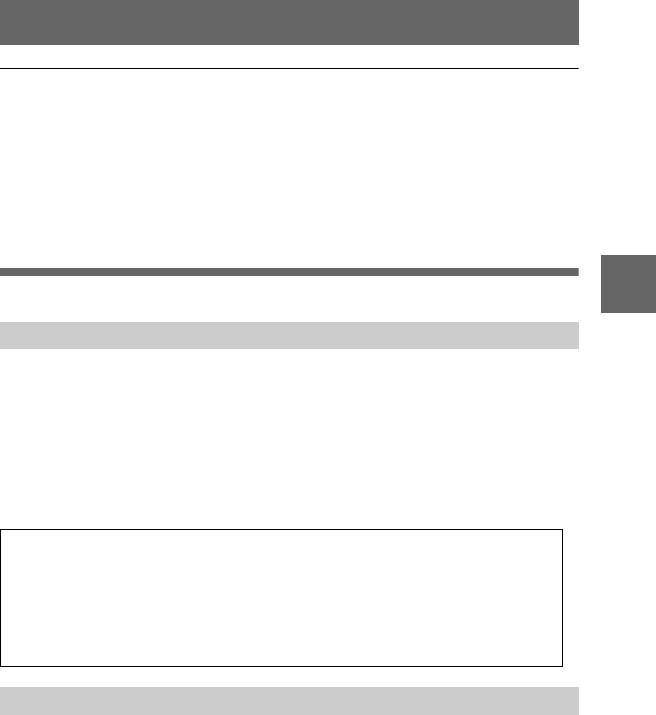
Microsoft, Windows и Windows Media являются либо зарегистрированными
торговыми марками, либо торговыми марками корпорации Microsoft Corporation
в США и/или других странах.
Macintosh, Mac OS и QuickTime являются либо зарегистрированными торговыми
марками, либо торговыми марками корпорации Apple Computer, Inc.
Все другие названия изделий, указанные в данном руководстве, могут быть
торговыми марками или зарегистрированными торговыми марками
соответствующих компаний. Кроме того, обозначения “™” и “
” не будут
указываться в каждом случае в данном руководстве.
Просмотр изображений в системе Windows
B
BB
B Воспроизведение
Рекомендуемая конфигурация компьютера
ОС: Microsoft Windows 98, Windows 98SE, Windows 2000 Professional, Windows
Millennium Edition
Перечисленные выше ОС должны быть установлены заводским способом.
Функционирование не гарантируется, если конфигурация была модернизирована
до перечисленных выше операционных систем.
ЦП: MMX Pentium 200 МГц и выше
В качестве стандартного гнезда должен использоваться разъем USB.
Следует установить программу Windows Media Player (рекомендуется) (для
воспроизведения движущихся изображений).
PПримечания
Если Вы подсоедините два или более устройства USB к одному компьютеру
одновременно, некоторые устройства могут не функционировать, в
зависимости от типов устройств USB.
Функционирование не гарантируется при использовании гнезда.
Функционирование не гарантируется для всех упомянутых выше
рекомендуемых конфигураций компьютера.
Установка на компьютере драйвера USB
Перед подсоединением Вашего фотоаппарата к Вашему компьютеру
установите на компьютере драйвер USB. Драйвер USB включен в
программное обеспечение на CD-ROM, прилагаемом к Вашему
фотоаппарату.
PМеры предосторожности
Обязательно завершите установку драйвера USB перед
подсоединением Вашего фотоаппарата к компьютеру. Если Вы
сначала подсоедините кабель USB, Вы не сможете установить
драйвер USB надлежащим образом.
-RU
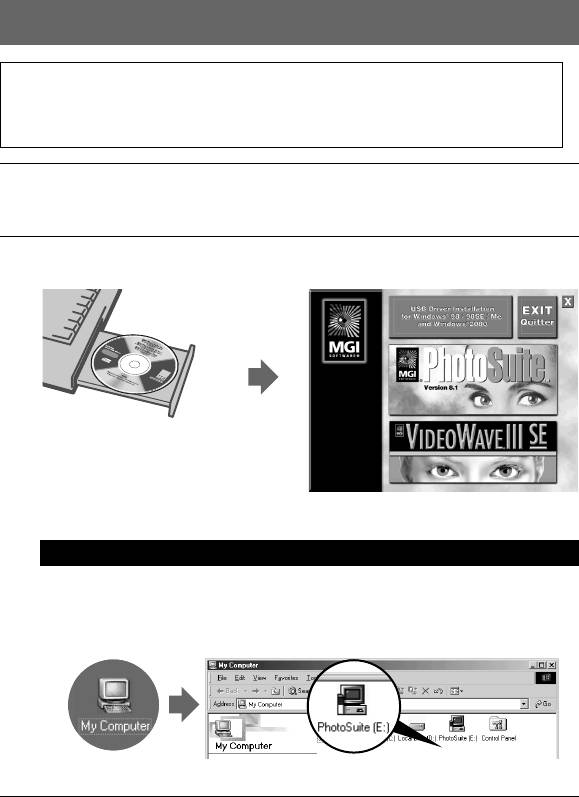
Если кабель USB был подсоединен перед установкой
драйвера, и программное обеспечение драйвера не может
быть корректно установлено, о мерах по исправлению
ситуации смотрите стр. 44.
1
Включите Ваш компьютер и дождитесь загрузки Windows.
Не подсоединяйте кабель USB в данном пункте.
Закройте все работающие на компьютере приложения.
2
Установите прилагаемый CD-ROM в дисковод CD-ROM Вашего
компьютера.
Мгновение спустя появится главное окно.
Если главное окно не появляется
1 Выполните двойной щелчок на иконке “My Computer”.
2 Выполните двойной щелчок на иконке CD-ROM (“PhotoSuite (E:)*”).
∗
Символ дисковода ((E:), и т.п.) может различаться в зависимости от
Вашего компьютера.
,Мгновение спустя появится главное окно.
-RU

3
Переместите стрелку (указатель мышки) на область “USB
Driver Installation for Windows 98/98SE/Me and Windows 2000”
главного окна и выполните щелчок левой кнопкой мышки.
Выполните щелчок левой
кнопкой мышки здесь.
,Начнется выполнение
программы установки Install
BB
B
B Воспроизведение
Wizard и появится окно
“InstallShield Wizard”.
4
Выполните щелчок левой кнопкой мышки на кнопке “Next”.
Выполните щелчок левой
кнопкой мышки на кнопке
“Next”.
,Начнется установка. Когда
установка завершится,
появится окно,
указывающее, что
установка завершена.
5
Извлеките CD-ROM из компьютера.
-RU
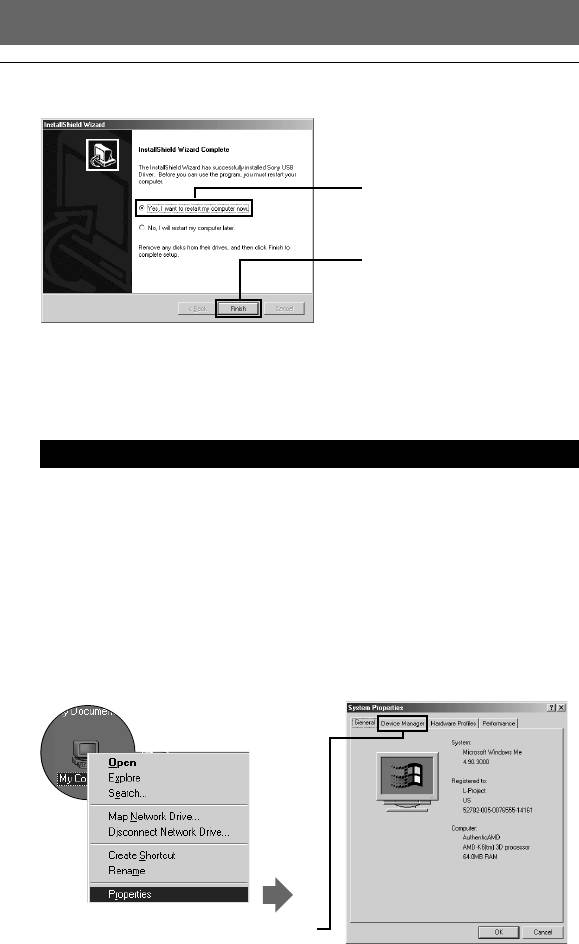
6
Для выхода из программы InstallShield Wizard следуйте
экранным сообщениям.
1 Выберите опцию “Yes, I
want to restart my computer
now”.
2 Выполните щелчок левой
кнопкой мышки на кнопке
“Finish”.
,Компьютер выключится и
немедленно вслед за этим
снова включится
(перезагрузится). Драйвер
USB будет активизирован
после перезагрузки.
Если Вы не можете установить драйвер USB
Возможно, уже установлен другой драйвер USB. Следуйте
процедуре на стр. 47 для подсоединения фотоаппарата, а затем
попытайтесь выполнить следующие пункты.
Для пользователей Windows 98, Windows 98SE и Windows Me:
Показанные ниже окна взяты из операционной системы Windows Me.
1Отобразите окно “System Properties”.
Появится окно “System Properties”.
1 Выполните щелчок
правой кнопкой мышки
на иконке “My Computer”.
2 Выполните щелчок левой
кнопкой мышки на
пункте “Properties”.
3 Выполните щелчок левой кнопкой
мышки на пункте “Device Manager”
окна “System Properties”.
-RU
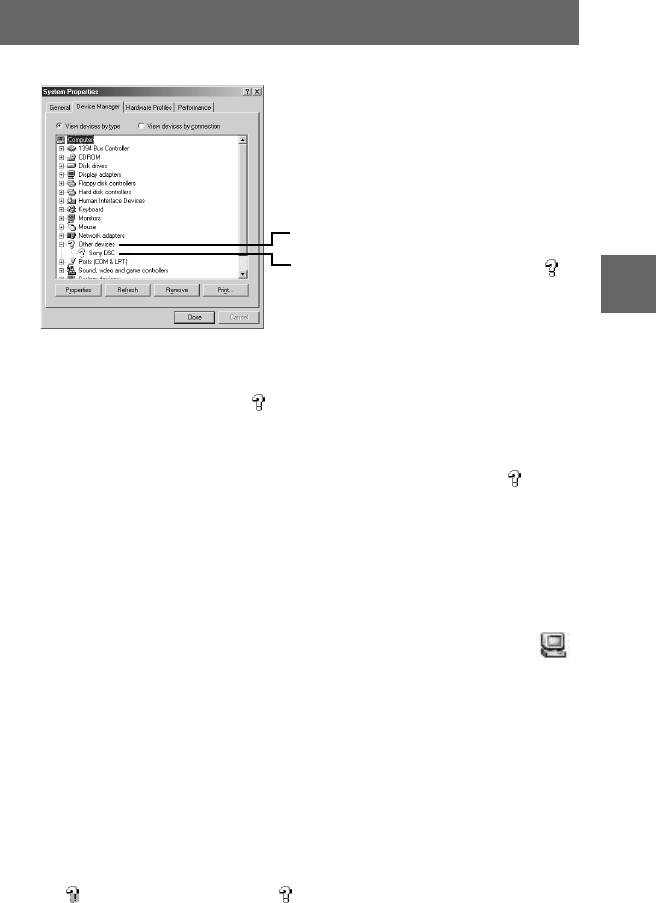
2Проверьте, установлен ли уже драйвер USB.
1 Выполните двойной щелчок на
пункте “Other Devices”.
2 Проверьте, не стоит ли у опции [
Sony DSC] знак вопроса.
BB
B
B Воспроизведение
3Если драйвер USB установлен, удалите его.
Если проверка в пункте 2 показывает, что в списке “Other
Devices” имеется пункт [ Sony DSC], на Вашем компьютере уже
установлен другой драйвер USB. В этом случае драйвер следует
удалить, а затем установить снова. Ниже описывается процедура
удаления.
1 Выполните щелчок левой кнопкой мышки на пункте [ Sony
DSC].
2 Выполните щелчок левой кнопкой мышки на кнопке “Remove”.
Появится окно “Confirm Device Removal”.
3 Выполните щелчок левой кнопкой мышки на кнопке “OK” для
удаления драйвера.
Для пользователей Windows 2000 Professional:
Войдите в систему с разрешения администратора.
1Выполните щелчок правой кнопкой мышки на пункте “
My Computer”, а затем выполните щелчок левой кнопкой
мышки на пункте “Properties”.
Появится окно “System Properties”.
2Выполните щелчок левой кнопкой мышки на пункте
“Hardware”, а затем выполните щелчок левой кнопкой
мышки на пункте “Device Manager”.
3Выполните щелчок левой кнопкой мышки на пункте “View”
в разделе “Device Manager”, а затем выполните щелчок
левой кнопкой мышки на пункте “Devices by type”.
4Выполните щелчок правой кнопкой мышки на пункте
[ Sony DSC] в разделе “ Other devices”, а затем
выполните щелчок левой кнопкой мышки на пункте “Delete”.
Для повторной установки драйвера USB выполните действия,
начиная с пункта 1 (стр. 42).
-RU
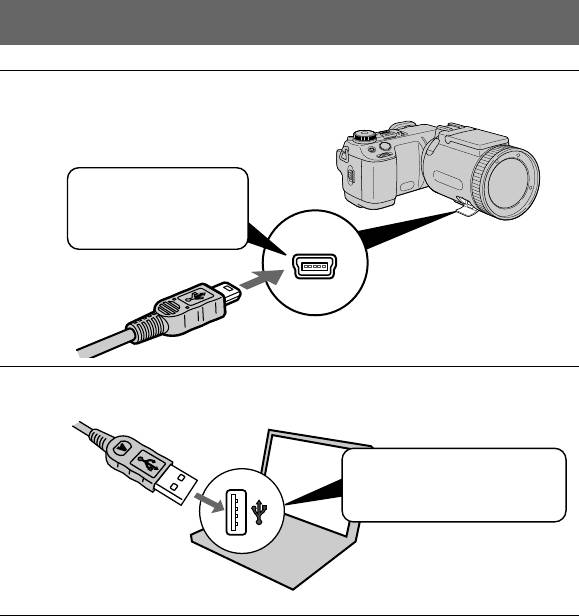
7
Откройте крышку гнезда на фотоаппарате и вставьте разъем
кабеля USB в гнездо USB (mini-В) до упора.
Вставьте разъем
внутрь как можно
глубже.
8
Подсоедините другой разъем кабеля USB к гнезду USB на
Вашем компьютере.
Подсоедините к гнезду USB
на Вашем компьютере.
Положение гнезда USB
может различаться в
зависимости от Вашего
компьютера.
-RU
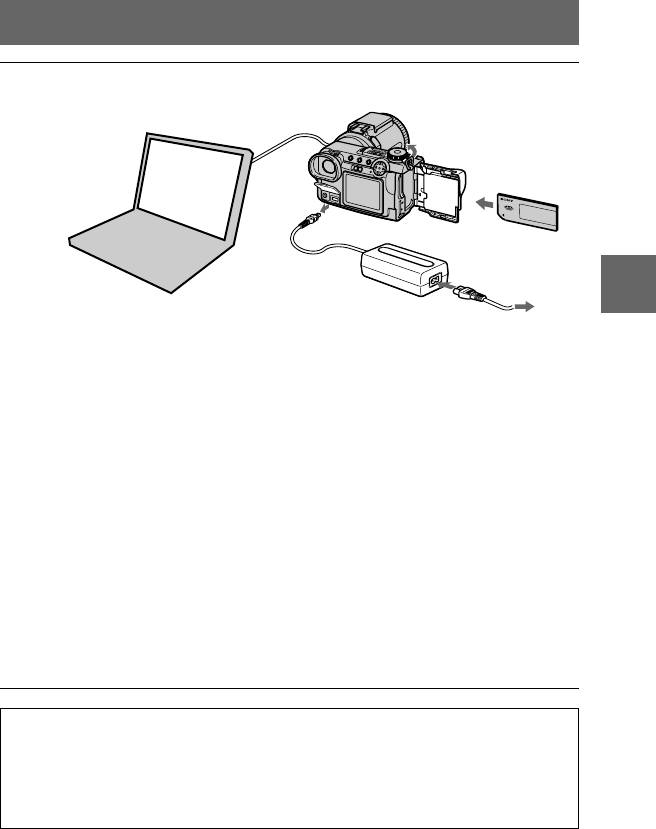
9
Подготовьте Ваш фотоаппарат.
3
1
2
B
BB
B Воспроизведение
К сетевой розетке
1 Установите в Ваш фотоаппарат плату памяти “Memory Stick”.
2 Подсоедините сетевой адаптер перем. тока к Вашему
фотоаппарату.
3 Включите Ваш фотоаппарат.
На экране Вашего фотоаппарата появится индикация “USB
MODE”.
При первом подсоединении фотоаппарата Device Manager
автоматически начнется дважды подряд, что позволяет Вашему
компьютеру распознать фотоаппарат. В течение этого периода
времени никаких действий на Вашем компьютере или
фотоаппарате выполнять не нужно. Обязательно подождите,
пока Device Manager не начнется дважды.
Если после завершения действий пункта
3
индикация “USB MODE” не
появляется, проверьте опцию [USB CONNECT] в настройках SET UP, а
затем установите эту настройку в положение [NORMAL], если она
установлена в другом положении.
PПримечания
Не подсоединяйте кабель USB до завершения установки драйвера USB в пункте
6.
В пункте 9 убедитесь, что плата памяти “Memory Stick” установлена в Ваш
фотоаппарат до включения фотоаппарата. В противном случае Ваш
компьютер не сможете распознать фотоаппарат.
-RU
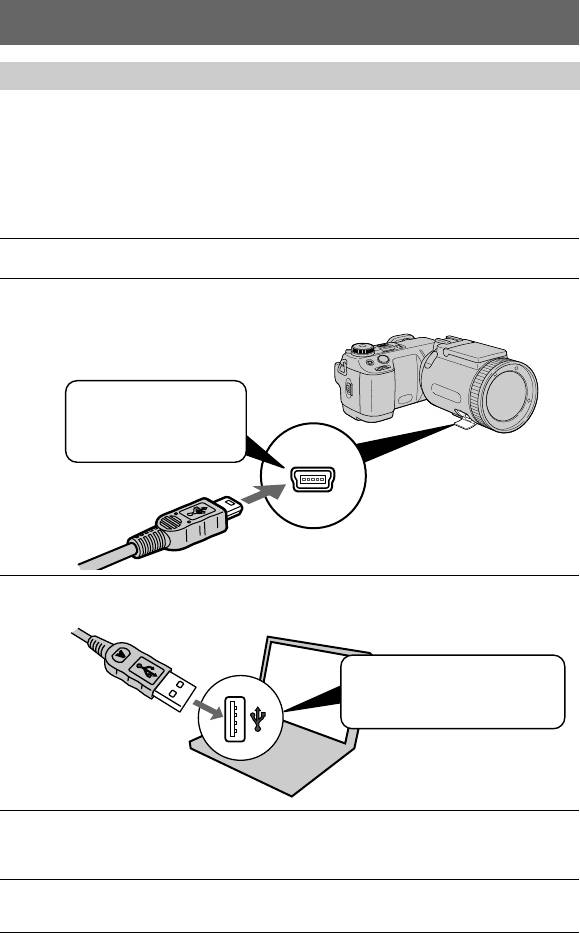
Просмотр изображений
Для просмотра движущихся изображений в системе Windows должна
быть установлена программа Windows Media Player или другие
приложения для воспроизведения движущихся изображений.
Пример: Просмотр неподвижных изображений
Эта процедура такая же, как и процедура просмотра движущихся и других
изображений.
1
Включите Ваш компьютер и дождитесь загрузки Windows.
2
Откройте крышку гнезда на фотоаппарате и вставьте разъем
кабеля USB в гнездо USB (mini-В) до упора.
Вставьте разъем
внутрь как можно
глубже.
3
Подсоедините другой разъем кабеля USB к гнезду USB на
Вашем компьютере.
Подсоедините к гнезду USB
на Вашем компьютере.
Положение гнезда USB
может различаться в
зависимости от Вашего
компьютера.
4
Установите в Ваш фотоаппарат плату памяти “Memory Stick”, и
подсоедините сетевой адаптер перем. тока к Вашему
фотоаппарату и затем к сетевой розетке.
5
Включите питание Вашего фотоаппарата.
На экране фотоаппарата появится индикация “USB MODE”.
-RU
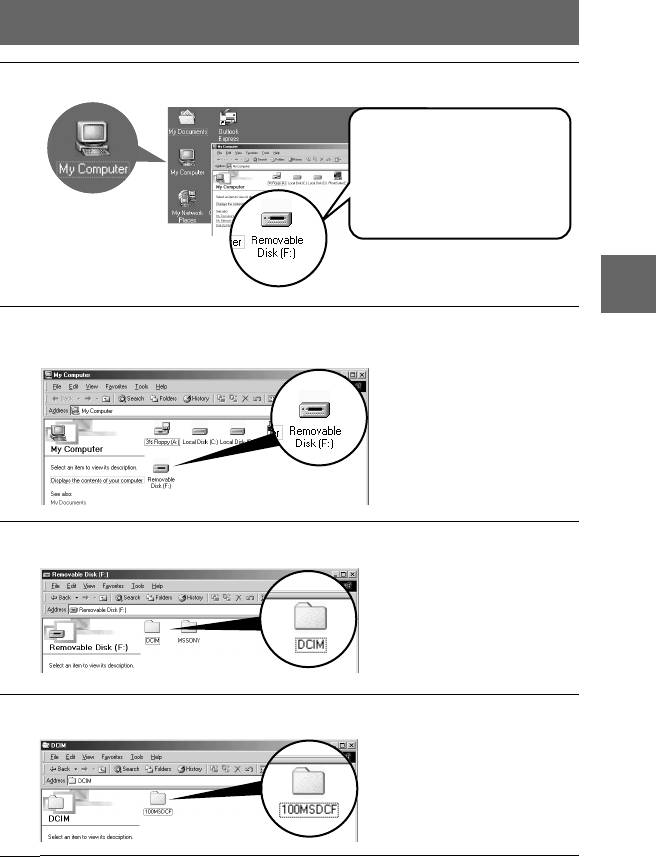
6
Выполните двойной щелчок на иконке “My Computer”.
Этот “Removable Disk (F:)*”
указывает на подсоединенный
фотоаппарат.
∗
Символ дисковода ((F:), и
т.п.) может отличаться в
зависимости от Вашего
компьютера.
,Отобразится папка
“My Computer”.
BB
B
B Воспроизведение
7
Выполните двойной щелчок на вновь распознанном
дисководе.
Выполните двойной
щелчок на папке
“Removable Disk (F:)”.
,Отобразится
содержание папки
“Removable Disk (F:)”.
8
Выполните двойной щелчок на папке “DCIM”.
,Отобразится
содержание папки
“DCIM”.
9
Выполните двойной щелчок на папке “100MSDCF”.
,Отобразится
содержание папки
“100MSDCF”.
-RU
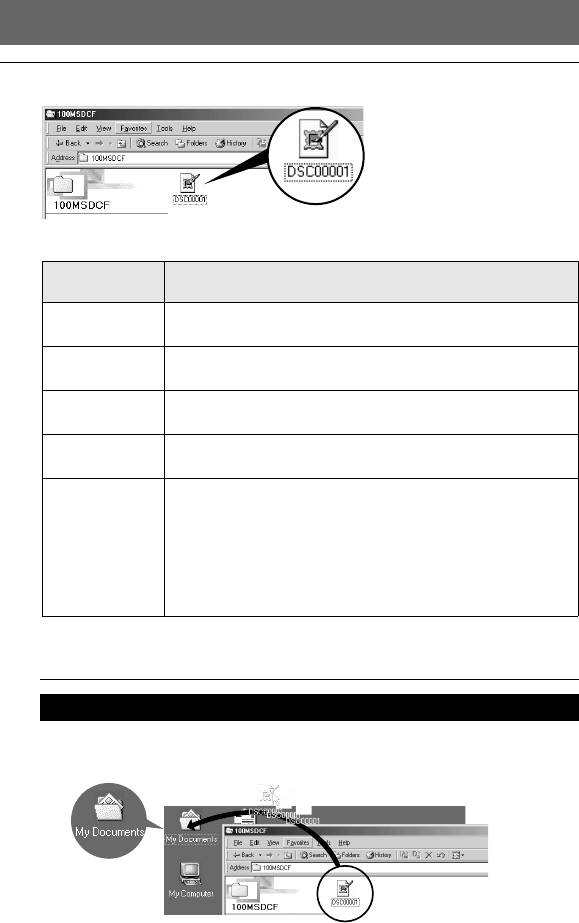
0
Выполните двойной щелчок на изображении.
,Отобразится
изображение.
Нужный тип
Выполните двойные щелчки в такой
файла
последовательности
Неподвижное
Папка
t
Папка
t Файл изображения
изображение
“Dcim”
“100msdcf”
Движущееся
Папка
t
Папка
t Файл изображения*
изображение*
“Mssony”
“Moml0001”
Звук* Папка
t
Папка
t Аудио файл*
“Mssony”
“Momlv100”
Изображение
Папка
t
Папка
t Файл изображения
видеоклипов
“Dcim”
“100msdcf”
Изображение
Папка
t
Папка
t Файл изображения
режима
“Mssony”
“Imcif100”
электронной
почты
Изображение
TIFF
(несжатое)
∗
Перед просмотром рекомендуется копировать файл на жесткий диск
Вашего компьютера. Если Вы воспроизводите файл непосредственно с
платы памяти “Memory Stick”, изображение и звук могут прерываться.
Для копирования изображений на Ваш компьютер
Перетяните и опустите изображения в папку “My Documents”
(например).
,Изображения будут
скопированы в папку
“My Documents”
(например).
-RU
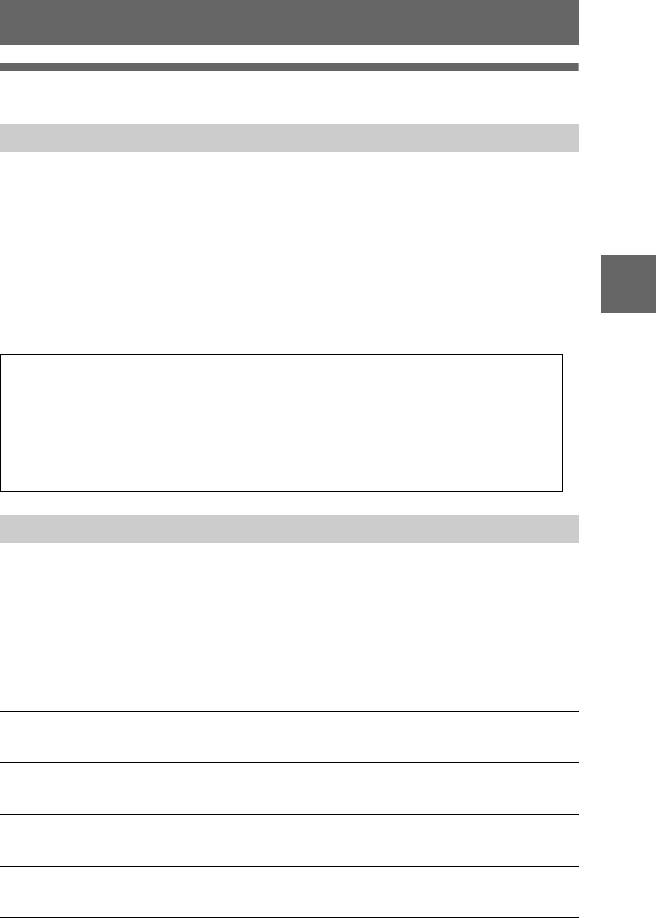
Просмотр изображений в системе Macintosh
Рекомендуемая конфигурация компьютера
OS: Mac OS 8.5.1/8.6/9.0/9.1, Mac OS X
Перечисленные выше ОС должны быть установлены заводским способом.
Обратите внимание, что модернизация до версии Mac OS 9.0/9.1 необходима
для следующих моделей.
iMac с заводской установкой Mac OS 8.6 и дисковод CD-ROM с установкой
через щель
iBook или Power Mac G4 с заводской установкой Mac OS 8.6
В качестве стандартного гнезда должен использоваться разъем USB.
Следует установить расширение операционной системы QuickTime 3.0 или более
BB
B
B Воспроизведение
новую версию (для воспроизведения движущихся изображений).
PПримечания
Если Вы подсоедините два или более устройства USB к одному компьютеру
одновременно, некоторые устройства могут не функционировать, в
зависимости от типов устройств USB.
Функционирование не гарантируется при использовании гнезда.
Функционирование не гарантируется для всех упомянутых выше
рекомендуемых конфигураций компьютера.
Установка на компьютере драйвера USB
Для пользователей Mac OS 9.1, Mac OS X
Установка драйвера USB не является необходимой. Система Macintosh
распознает фотоаппарат как дисковод просто в результате
подсоединения его к компьютеру Macintosh с помощью кабеля USB.
Для пользователей Mac OS 8.5.1/8.6/9.0
Для установки драйвера следуйте описанной ниже процедуре.
1
Включите Ваш компьютер и дождитесь завершения загрузки
ОС Mac.
2
Установите прилагаемый CD-ROM в дисковод CD-ROM Вашего
компьютера.
3
Выполните двойной щелчок на иконке дисковода CD-ROM,
чтобы открыть окно.
4
Выполните двойной щелчок на иконке жесткого диска,
содержащего операционную систему, чтобы открыть окно.
-RU
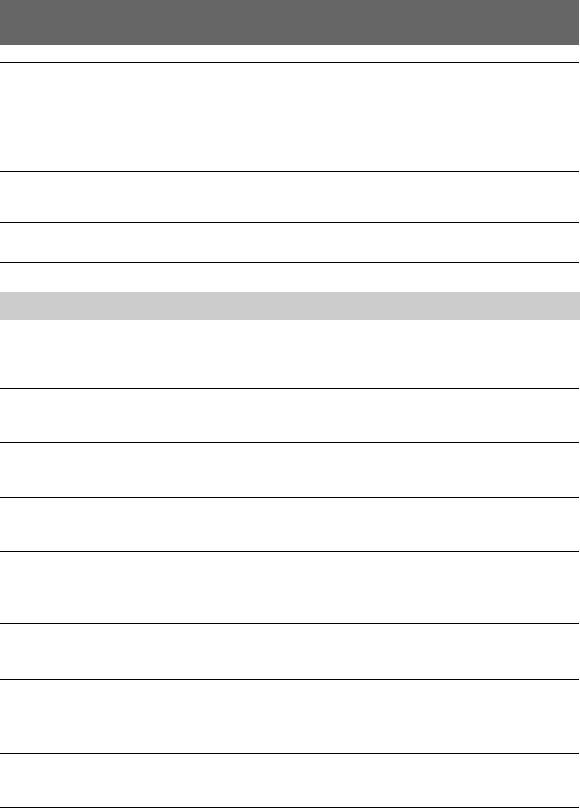
5
Переместите следующие два файла из окна, открытого в
пункте 3, на иконку “System Folder” в окне, открытом в
пункте 4 (перетяните и опустите).
Sony USB Driver
Sony USB Shim
6
При появлении окна с вопросом “Put these items into the
Extensions folder?” выполните щелчок на кнопке “OK”.
7
Перезапустите Ваш компьютер.
Просмотр изображений
При просмотре движущихся изображений в системе Macintosh должно
быть установлено приложение QuickTime 3.0 или более поздней.
1
Включите Ваш компьютер и дождитесь завершения загрузки
ОС Mac.
2
Откройте крышку гнезда на фотоаппарате и вставьте разъем
кабеля USB в гнездо USB (mini-В) до упора.
3
Подсоедините другой разъем кабеля USB к гнезду USB на
Вашем компьютере.
4
Установите в Ваш фотоаппарат плату памяти “Memory Stick”, и
подсоедините сетевой адаптер перем. тока к Вашему
фотоаппарату и затем к сетевой розетке.
5
Включите питание Вашего фотоаппарата.
На экране фотоаппарата появится индикация “USB MODE”.
6
Выполните двойной щелчок на вновь распознанной иконке на
рабочем столе.
Отобразятся папки, находящиеся на плате памяти “Memory Stick”.
7
Выберите в папке нужный файл изображения/звука и
выполните на нем двойной щелчок.
-RU
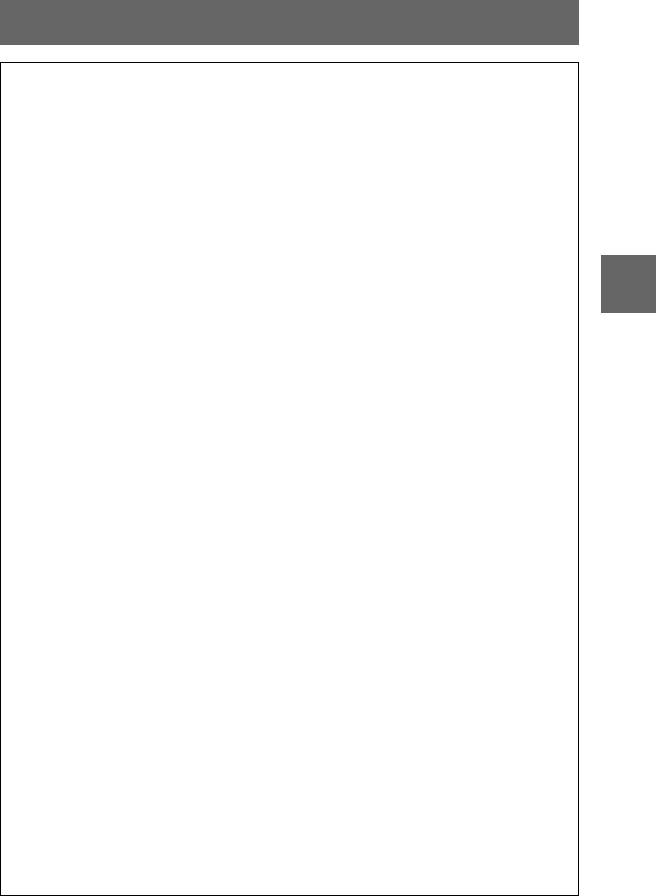
P Примечания по использованию Вашего компьютера
Плата памяти “Memory Stick”
Функционирование не гарантируется, если Вы используете плату
памяти “Memory Stick”, отформатированную на компьютере, или если
Вы используете компьютер для форматирования платы памяти
“Memory Stick” в Вашем фотоаппарате через USB-соединение.
Не оптимизируйте плату памяти “Memory Stick” на машине с
Windows. Это сократит срок службы платы памяти “Memory Stick”.
Не выполняйте сжатие данных на плате памяти “Memory Stick”.
Сжатые файлы не смогут быть воспроизведены на Вашем
фотоаппарате.
Программное обеспечение
B
BB
B Воспроизведение
В зависимости от Вашего программного обеспечения при открытии
файла неподвижного изображения размер файла может
увеличиваться.
Если Вы загрузите в фотоаппарат изображение, модифицированное
путем ретуширования с помощью прилагаемого программного
обеспечения Вашего компьютера, или если Вы модифицируете
изображение непосредственно на фотоаппарате, формат
изображения изменится, в результате чего может появиться
сообщение “FILE ERROR”, и файл может перестать открываться.
В зависимости от Вашего программного обеспечения может
воспроизводиться только первый кадр файла видеоклипа.
Для пользователей Windows Me и Windows 2000
Следующие процедуры рекомендуются при отсоединении кабеля USB
от Вашего компьютера или при извлечении платы памяти “Memory
Stick” из фотоаппарата, пока он подсоединен к Вашему компьютеру.
Остановите дисковод путем щелчка на иконке “Unplug/Eject” на
панели задач.
При появлении сообщения, подтверждающего безопасность
удаления оборудования, отсоедините кабель USB или извлеките
плату памяти “Memory Stick”.
Обмен данными с Вашим компьютером (только для Windows)
Обмен данными между Вашим фотоаппаратом и Вашим компьютером
может не возобновиться после использования режимов Приостановки
или Сна.
Для пользователей Mac OS X
Выключите Ваш компьютер перед отсоединением от компьютера
кабеля USB и удалением платы памяти “Memory Stick”.
-RU
Оглавление
- Введение
- Обозначение частей
- Подготовка источника питания
- Установка даты и времени
- Установка платы памяти “Memory Stick”
- Основные действия
- Запись неподвижных изображений
- Запись движущихся изображений
- Воспроизведение неподвижных изображений
- Воспроизведение движущихся изображений
- Просмотр изображений с помощью компьютера
- Файлы изображений и места их хранения
- Перед выполнением усовершенствованных операций
- Inledning
- Delarnas namn
- Förberedelser för strömförsörjning
- Inställning av datumet och klockan
- Isättning av en ”Memory Stick”
- Grundfunktioner
- Stillbildstagning
- Tagning av rörliga bilder
- Visning av stillbilder
- Visning av rörliga bilder
- Visning av bilder på en dator
- Bildfiler och lagringsdestinationer för bildfiler
- Innan du börjar utföra avancerade manövrer



